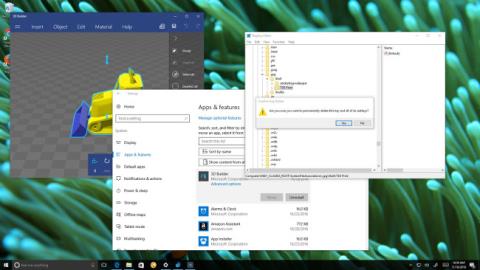Hvordan forhindre at Discord krasjer og fryser i Windows 10/11

Mens Discord går jevnt mesteparten av tiden, kan du av og til støte på et problem som gir deg hodepine når du prøver å finne ut hvordan du kan løse det.
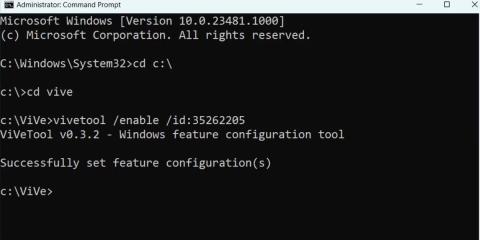
Bygg 23466 av Windows 11 inkluderer oppdaterte Dynamic Lighting-innstillinger. Tidligere har Microsoft testet RGB-lysstyring i Innstillinger-applikasjonen. Det er et flott grep for å eliminere behovet for å bruke tredjepartsapper for å kontrollere hver enhets lysmodus individuelt.
Men hva er de nye Dynamic Light-innstillingene og hvordan fungerer de? Vi vil diskutere alle nøkkelpunktene i dette innlegget og dele hvordan du aktiverer denne funksjonen på Windows 11 PC.
Hva er dynamisk belysning på Windows 11?
Microsoft tester en ny seksjon som tilbyr muligheten til å slå på omgivelsesbelysning for alle tilkoblede enheter med RGB- belysning . Men i bygg 23466 og nyere har en ny eksperimentell funksjon erstattet den gamle lysstyringen. Microsoft har gitt det nytt navn til "Dynamisk belysning", og gir detaljerte innstillinger for å justere belysningen til tilkoblede enheter.
Tidligere var det bare ett alternativ for å aktivere omgivelseslysmodus. Du kan justere effektene og lysstyrken til hver tilkoblet enhet til en viss grad. Nå har du en konsekvent måte å justere belysningen på tvers av apper i Dynamic Lighting-delen. Det vil også tillate apper å kontrollere belysningen når en annen app eller spill ikke er i bruk.
Ikke alle enheter støtter Dynamic Lighting, men ting vil endre seg snart. For øyeblikket støttes flere Razer-tastaturer og -mus. Acer, ASUS, Logitech, HP og mange andre merker vil snart gå inn på markedet og bygge og gi støtte for enhetene deres.
Slik aktiverer du ny dynamisk belysning i Windows 11
I skrivende stund er Dynamic Lighting bare en del av Windows Dev Insider-kanalen. Hvis du ikke er en Insider-bruker, kan du bruke UUP Dump til å laste ned Insider-bygget og installere det på din PC.
Du trenger hjelp fra ViveTool for å aktivere Dynamic Lighting på din PC. Først oppdaterer du PC-en til Dev Insider build 23466 eller nyere. Last deretter ned ViveTool fra GitHub og pakk det ut til en mappe kalt "Vive" i C:-stasjonen.
Følg disse trinnene for å aktivere dynamisk belysning:
1. Trykk på Win + R for å starte dialogboksen Kjør . Skriv inn cmd i tekstboksen og trykk Ctrl + Shift + Enter -tastene samtidig .
2. UAC vil starte. Klikk på Ja- knappen for å åpne ledeteksten med administratorrettigheter .
3. Nå må du navigere til mappen i C-stasjonen som har ViveTool. Hvis du følger rådene og trekker ut verktøyet i en mappe, vil det være veldig enkelt for deg å få tilgang til det. Skriv inn cd c:\ i ledeteksten og trykk på Enter- tasten .
4. Skriv deretter inn cd [mappenavn]. I tilfellet med eksempelet er kommandoen cd vive .
5. Nå er du i ViveTool-mappen. Skriv inn følgende kommando og trykk Enter- tasten :
vivetool /enable /id:35262205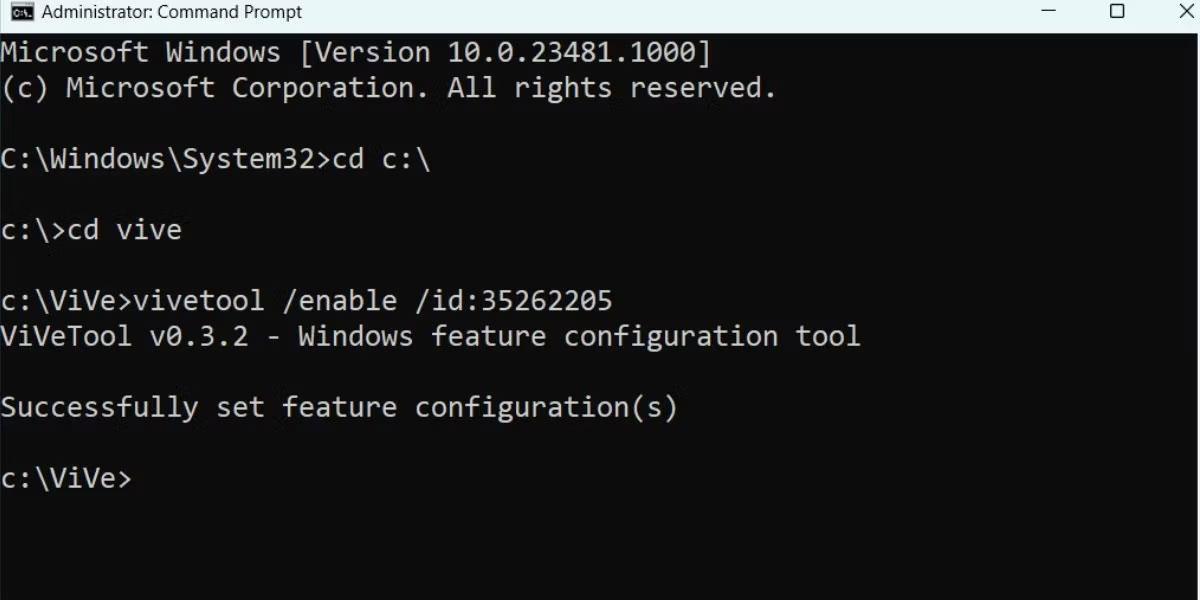
Aktiver ny dynamisk belysning i Windows 11
6. Når du har utført kommandoen, lukker du ledetekstvinduet.
7. Start PC-en på nytt for å bruke endringene.
Etter at PC-en har startet opp på skrivebordet, gjenta disse trinnene for å konfigurere funksjonen:
1. Trykk Win + I for å åpne Innstillinger-applikasjonen . Klikk på alternativet Personalisering i menyen til venstre.
2. Rull ned og klikk på alternativet Dynamisk belysning .
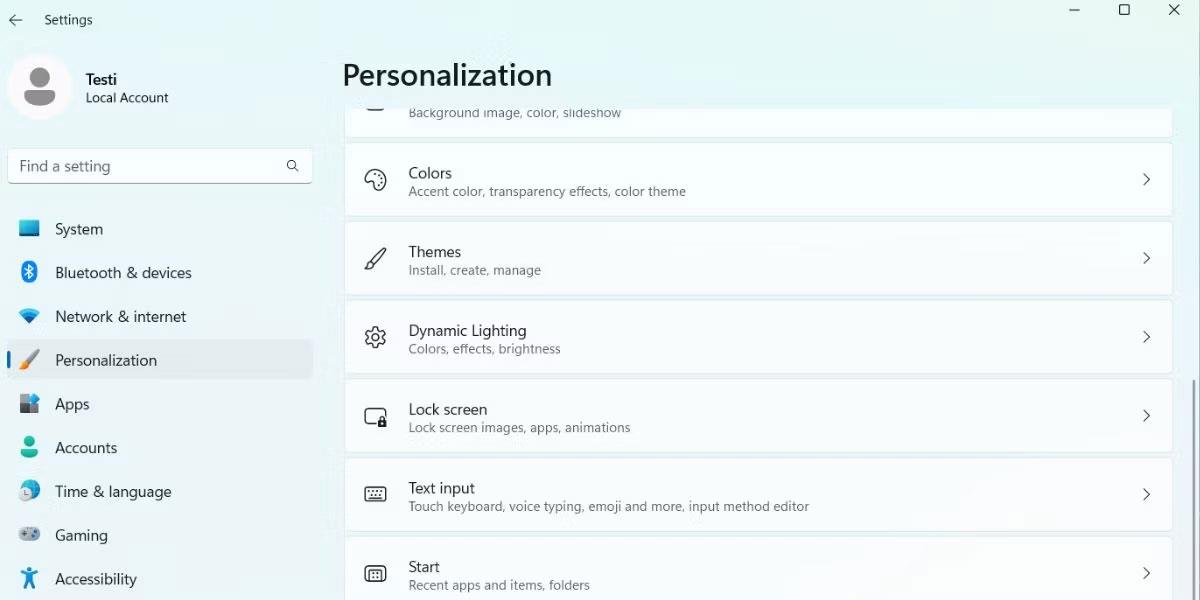
Klikk på alternativet Dynamisk belysning
3. Klikk på bryteren ved siden av alternativet Bruk dynamisk belysning på enhetene mine for å aktivere denne funksjonen.
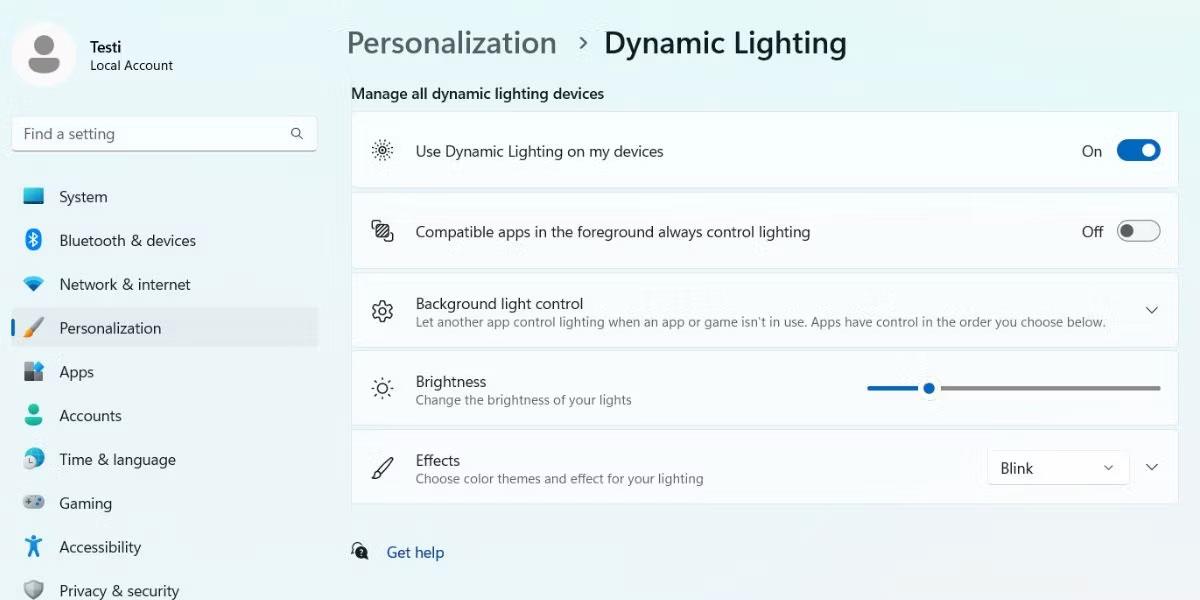
Slå på alternativet Bruk dynamisk belysning på enhetene mine
4. Rull til alternativet Kompatible apper i forgrunnen kontroller alltid lys og klikk på veksleknappen for å aktivere dette alternativet.
5. Bruk alternativet Lysstyrke for å justere fargelysstyrken til lyset på tilkoblede enheter.
6. Rull til slutt ned til alternativet Effekt for å bruke effekten og endre hastigheten og fargen.
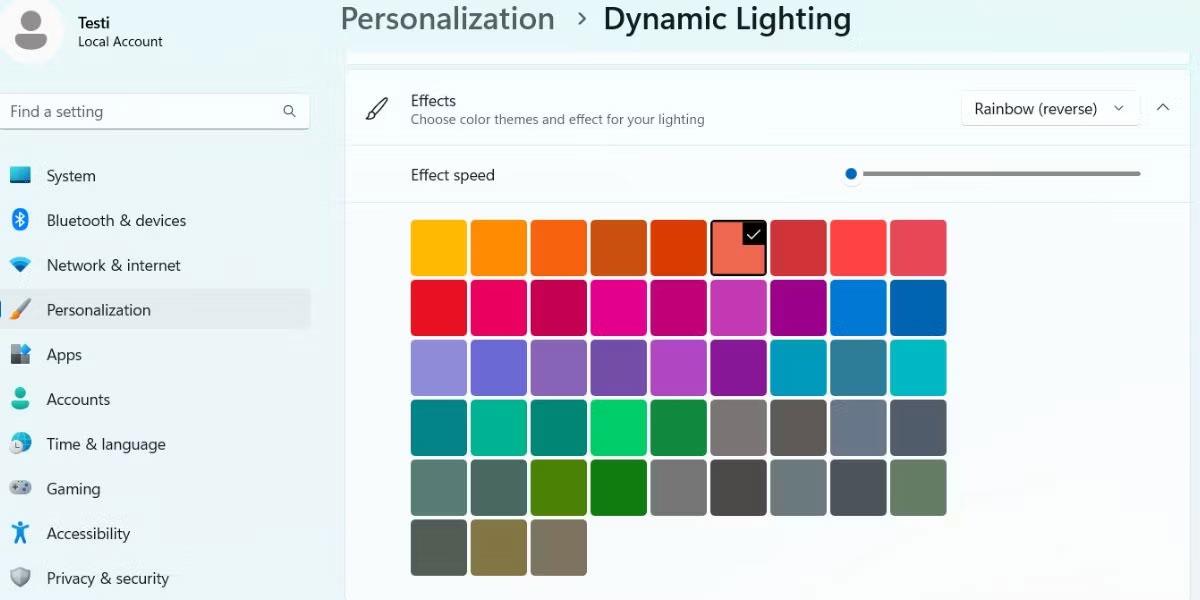
Konfigurer dynamisk belysning i Windows 11
Mens Discord går jevnt mesteparten av tiden, kan du av og til støte på et problem som gir deg hodepine når du prøver å finne ut hvordan du kan løse det.
Hvis du ikke bruker Forteller eller ønsker å bruke en annen app, kan du enkelt slå den av eller deaktivere den.
Windows kommer med et mørkt tema som forbedrer den generelle estetikken til systemet. Dette alternativet er imidlertid begrenset og påvirker kanskje ikke enkelte applikasjoner.
Mens du venter på at Microsoft offisielt skal bringe Copilot til Windows 10, kan du oppleve denne AI chatbot-tjenesten tidlig ved å bruke tredjepartsverktøy som ViveTool.
Live Captions hjelper alle, inkludert de som er døve eller tunghørte, bedre å forstå lyd ved å se bildetekster av det som blir sagt.
Denne veiledningen viser deg hvordan du tilbakestiller Windows Update-komponenter og -policyer til standard i Windows 11.
Din Windows 11 rapporterer en feil med å ikke motta nok RAM, mangler RAM mens enhetens RAM fortsatt er tilgjengelig. Denne artikkelen vil hjelpe deg å håndtere denne situasjonen raskt.
Mange brukere har problemer med å installere videoredigeringsverktøyet Clipchamp via Microsoft Store. Hvis du har det samme problemet og vil installere og prøve dette gratis videoredigeringsverktøyet, ikke bekymre deg!
Windows spotlight er en funksjon som bidrar til å forbedre estetikken til Windows.
Gigabyte blir den neste produsenten av datamaskinkomponenter som kunngjør en liste over hovedkortmodeller som støtter kompatibilitet og sømløs oppgradering til Windows 11.
Et vanlig problem blant disse er at etter å ha aktivert Hyper-V på Windows 11, er det ikke mulig å starte opp til låseskjermen.
Drivere for maskinvareenheter på datamaskinen brukes for at maskinvaren skal kommunisere med operativsystemet.
Lokal sikkerhetspolicy er en kraftig funksjon på Windows som lar deg kontrollere sikkerheten til datamaskiner på et lokalt nettverk.
Paint Cocreator er en funksjon innebygd i Microsoft Paint-applikasjonen. Den kan lage flere versjoner av bilder ved hjelp av DALL-E, et bilde-AI-system basert på tekstinndataene du gir.
Enten du vil øve på en tale, mestre et fremmedspråk eller lage en podcast, er det en enkel prosess å spille inn lyd på en Windows 11-PC.
Batterisparing er en av de nyttige innebygde funksjonene i Windows 11.
I noen situasjoner må du starte Windows 11-PC-en på nytt for å fikse problemer, installere oppdateringer, fullføre installasjonsprosessen eller utføre noen andre nødvendige oppgaver.
Å lage en egendefinert strømplan er kanskje ikke uvanlig for deg hvis du har brukt Windows i mange år. Men visste du at du kan importere og eksportere strømplaner i Windows?
Gjennom en sikkerhetsfunksjon kalt Dynamic Lock kan du enkelt stille inn PC-en til å låse seg automatisk når du forlater arbeidsstedet, uten å måtte slå av systemet helt.
Windows 11 kommer med en avansert innstilling, kalt Hardware Accelerated GPU Scheduling, som kan øke spill- og videoytelsen ved å optimalisere GPU-kraften på PC.
Windows 10 er ikke bare supplert, men også forbedret med andre funksjoner. En av de nye standardappene innebygd i Windows 10 er 3D Builder-appen, designet for å lage, redigere og 3D-utskriftsmodeller for en 3D-skriver. Men selv om 3D-skrivere er rimelige, trenger ikke alle å bruke 3D Builder-appen.
Hvis du søker etter tilkoblede stasjoner på Windows 10 versjon 1903, vil du se at noen enheter mangler. Det er faktisk ikke tilfelle, de er fortsatt der, og her er hvordan du finner dem gjennom Innstillinger-appen.
Systemgjenopprettingsfunksjonen lar brukere, i tilfelle et problem, gjenopprette datamaskinen til en tidligere tilstand (gjenopprettingspunkt) uten å miste personlige datafiler.
Windows 10 kan nå automatisk huske og gjenåpne applikasjoner fra tidligere økter når du logger tilbake på samme systembrukerkonto.
Å endre visningstiden for varsler på datamaskinen vil hjelpe oss med å kontrollere systemet bedre, uten å måtte gå inn på handlingssenteret for å se på varslene.
Når du logger på en Windows 10-datamaskin med en Microsoft-konto, vil Windows 10-påloggingsskjermen vise navnet og e-postadressen til den sist påloggede brukeren. Men hvis du bruker en offentlig datamaskin, eller når noen låner datamaskinen din for å bruke den, vil ikke all din personlige informasjon, spesielt Microsoft-kontoen din, bli oppbevart trygt.
Denne veiledningen viser deg hvordan du endrer arbeidsgrupper på din Windows 10-PC for å bli med i en eksisterende arbeidsgruppe på nettverket eller opprette en ny.
Har du noen gang lurt på hvilke programmer på datamaskinen din som bruker mikrofonen din? En ny funksjon i Windows' mai 2019-oppdatering vil svare på det spørsmålet.
Når de ser WWAHost.exe, tror mange feilaktig at det er et virus og lurer på om de bør fjerne det eller ikke.
Når du bruker en lokal brukerkonto, vil du kanskje endre eller slette kontopassordet. Følg instruksjonene nedenfor for å endre eller fjerne passordet for lokal konto i Windows 10.